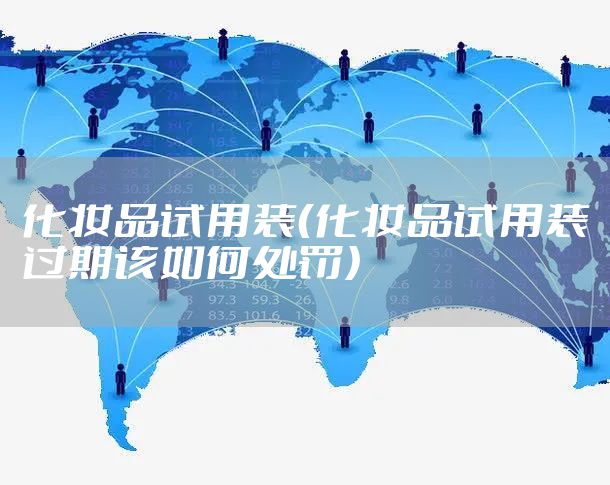当制作了一张Excel工作表,需要给大家传阅修改时,你希望工作表中的某一部分内容被保护,而另一部分内容可以让查看者更改,那你就可以将这张表格设置可更改的区域和可编辑区域。那要如何设置呢?下面就告诉大家设置可更改和可编辑区域的方法。

操作步骤
第一步、选中可以让别人修改编辑的区域,切换到审阅选项卡,在更改栏中选择允许用户编辑区域。
第二步、在弹出的允许用户编辑页面框中,点击新建。
第三步、在弹出的新区域页面框中找到引用单元格文本框右边的拾取器按钮,选择可被编辑修改的单元格后按确定按钮。
第四步、页面又回到了允许用户编辑页面框,打开保护工作表页面框。
第五步、在保护工作表页面框中输入取消工作表保护时的密码(这样就不会随意被别人取消保护)。
第六步、在确认密码页面框中重新输入密码下面的文本框中再次输入密码。
此时,选中的可编辑区域内容就可以随意更改,而区域之外的内容就已经被保护了,如图所示。
本文地址:百科生活频道 https://www.neebe.cn/live/904396.html,易企推百科一个免费的知识分享平台,本站部分文章来网络分享,本着互联网分享的精神,如有涉及到您的权益,请联系我们删除,谢谢!



 相关阅读
相关阅读